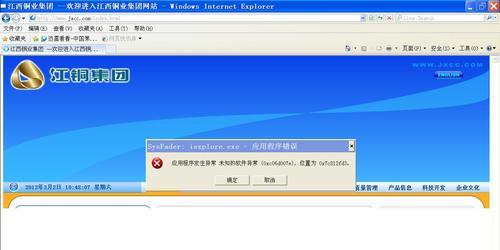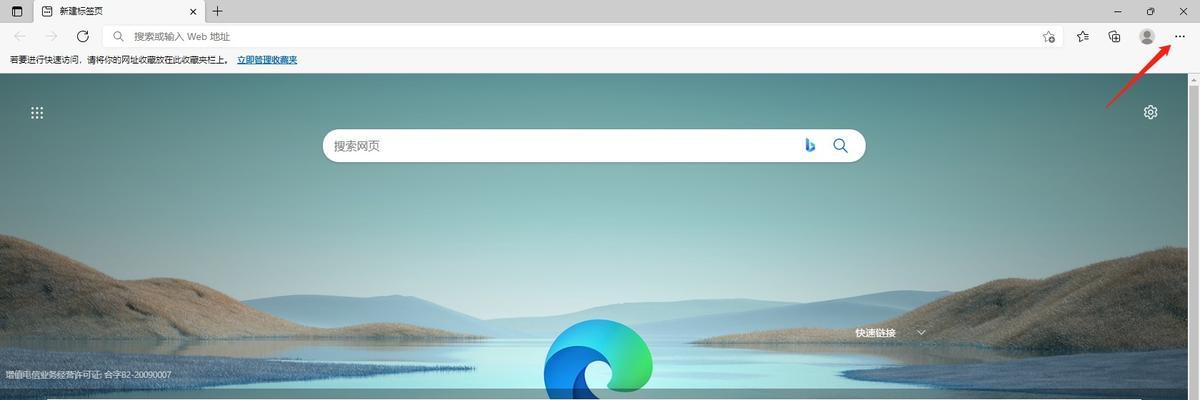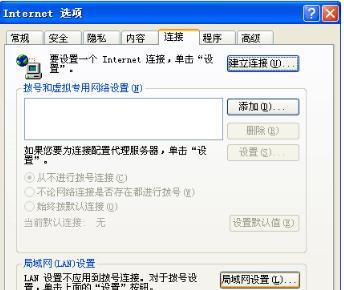无论是工作还是日常生活中,我们都离不开浏览器。然而,有时我们会遇到IE浏览器打不开或者频繁闪退的问题,这严重影响了我们的工作和上网体验。本文将为大家介绍一些有效的方法来解决IE浏览器打不开闪退的问题,让我们能够顺畅地使用IE浏览器进行上网。

一、检查网络连接是否正常
我们应该检查一下自己的网络连接是否正常。有时候,IE浏览器打不开或者闪退是因为网络连接不稳定或者网络信号较弱造成的。可以尝试连接其他网站或者使用其他浏览器查看是否存在同样的问题。
二、清除浏览器缓存和历史记录
IE浏览器积累的大量缓存和历史记录也可能导致其无法正常打开或者频繁闪退。我们可以点击浏览器菜单中的“工具”选项,选择“Internet选项”,然后在弹出的窗口中点击“删除”按钮,清除浏览器缓存和历史记录。
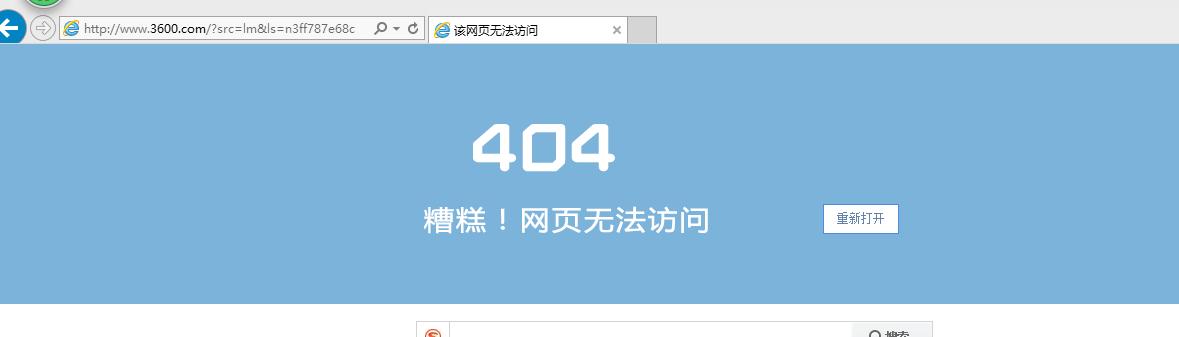
三、禁用IE浏览器插件和扩展
IE浏览器的插件和扩展有时也会与其他软件或者系统冲突,导致浏览器无法正常运行。我们可以通过点击浏览器菜单中的“工具”选项,选择“管理加载项”,然后禁用或者删除可能引起问题的插件和扩展。
四、更新IE浏览器版本
老版本的IE浏览器可能存在一些兼容性问题,导致无法打开或者频繁闪退。我们可以通过点击浏览器菜单中的“工具”选项,选择“WindowsUpdate”来检查并更新IE浏览器的最新版本。
五、检查操作系统是否有更新
有时候,操作系统的更新也会对IE浏览器的正常运行产生影响。我们可以点击计算机桌面左下角的Windows图标,选择“设置”>“更新和安全”,然后点击“检查更新”来确保操作系统已经安装了最新的补丁和更新。
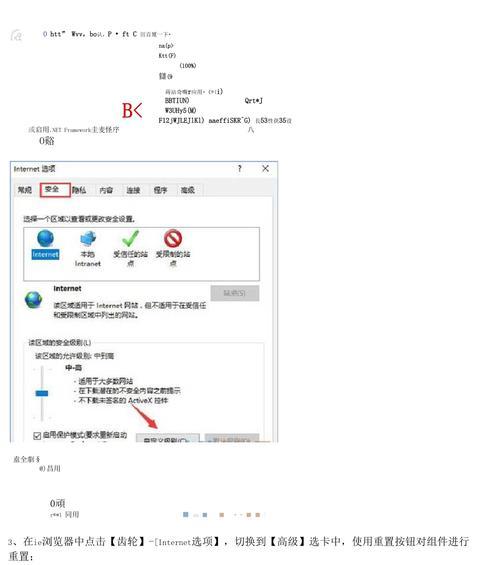
六、运行系统修复工具
如果以上方法都无法解决问题,我们可以尝试使用Windows自带的系统修复工具来修复可能导致IE浏览器打不开闪退的系统错误。我们可以点击计算机桌面左下角的Windows图标,选择“设置”>“更新和安全”>“恢复”,然后点击“高级启动”>“启动修复”进行操作。
七、检查电脑是否感染病毒
电脑感染病毒也会导致浏览器无法正常运行。我们可以使用杀毒软件对电脑进行全盘扫描,清除病毒和恶意软件,保证系统的安全性。
八、重置IE浏览器设置
有时候,由于一些设置错误或者软件冲突,IE浏览器会出现打不开闪退的问题。我们可以点击浏览器菜单中的“工具”选项,选择“Internet选项”,然后在弹出的窗口中点击“高级”选项卡下的“重置”按钮,将浏览器设置恢复到默认状态。
九、检查防火墙和安全软件设置
防火墙和安全软件有时会阻止IE浏览器正常运行。我们可以在防火墙和安全软件的设置中,将IE浏览器添加到信任列表或者关闭相关功能,以确保浏览器能够正常运行。
十、使用IE的兼容性视图
部分网站可能不兼容最新版本的IE浏览器,我们可以使用IE的兼容性视图来解决这个问题。我们可以点击浏览器菜单中的“工具”选项,选择“兼容性视图设置”,然后将需要使用兼容性视图的网站添加到列表中。
十一、检查硬件设备驱动程序
硬件设备驱动程序过时或者不兼容也会导致IE浏览器无法正常打开或者闪退。我们可以点击计算机桌面左下角的Windows图标,选择“设备管理器”,然后检查和更新硬件设备驱动程序。
十二、重装IE浏览器
如果以上方法都无法解决问题,我们可以尝试重装IE浏览器。我们可以点击计算机桌面左下角的Windows图标,选择“设置”>“应用”,然后在应用列表中找到IE浏览器,点击“卸载”按钮进行操作。
十三、升级或更换其他浏览器
如果经过多次尝试后仍然无法解决IE浏览器打不开闪退的问题,我们可以考虑升级到最新版本的IE浏览器或者更换其他浏览器来满足我们的上网需求。
十四、寻求专业技术支持
如果以上方法都无法解决问题,我们可以寻求专业技术支持,向相关专业人士咨询并寻求解决方案。
十五、
通过本文介绍的多种方法,我们可以轻松解决IE浏览器打不开闪退的问题。在使用浏览器时,我们应该注意保持浏览器的更新和安全,并及时处理浏览器出现的问题,以保证我们的上网体验顺畅和安全。